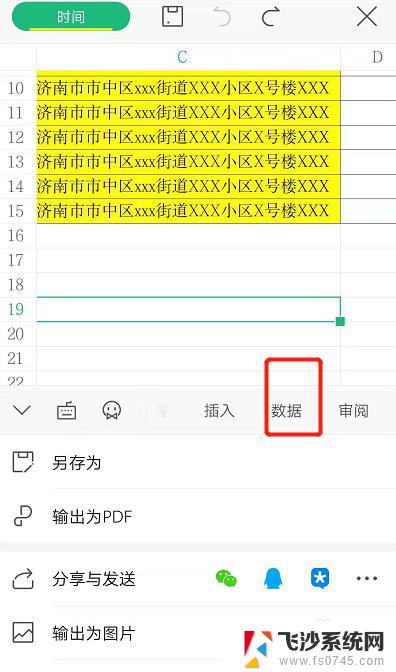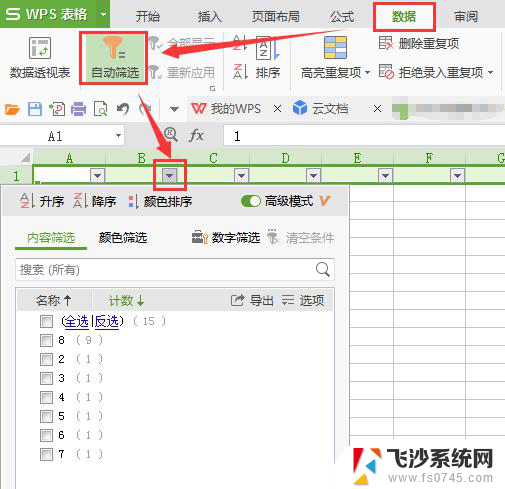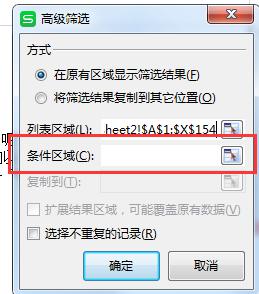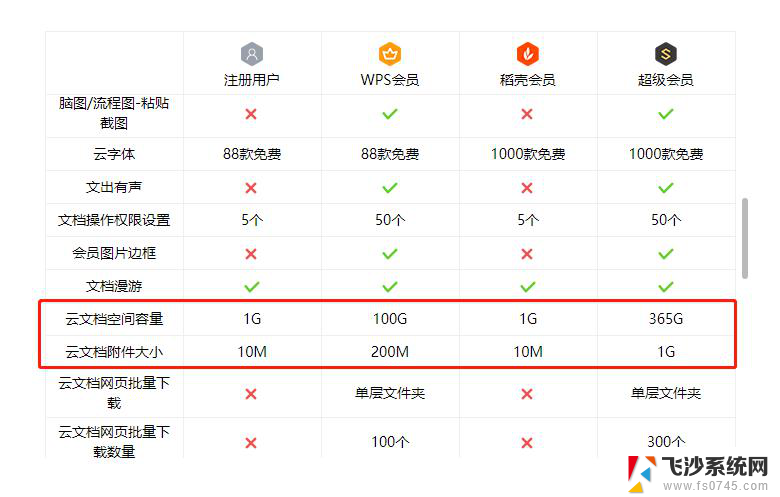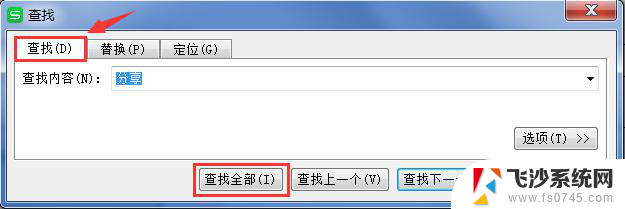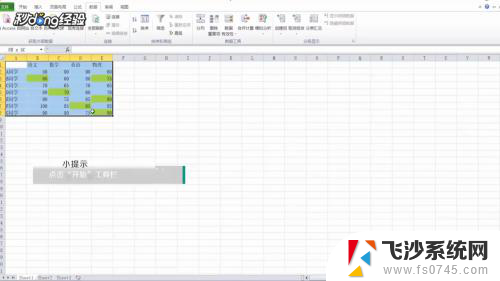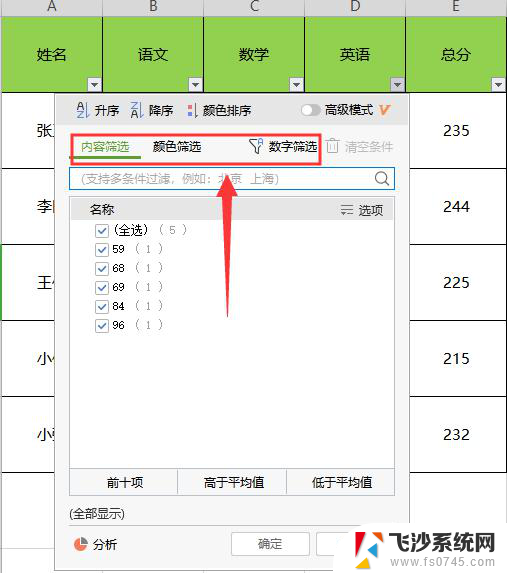wps怎样筛选65岁以上人员 wps如何筛选65岁以上人员
在人口老龄化的背景下,65岁以上的人员逐渐成为了社会中不可忽视的一部分,面对庞大的65岁以上人口群体,如何高效地筛选出适合的人员成为了一个亟待解决的问题。wps作为一款常用的办公软件,也致力于为企业提供便捷的人员筛选方法。通过wps的筛选功能,企业可以根据特定的条件,如年龄、工作经验等,轻松地筛选出65岁以上的人员。这项功能的出现,不仅提高了企业的筛选效率,也为65岁以上的人员提供了更多就业机会,促进了社会的和谐发展。

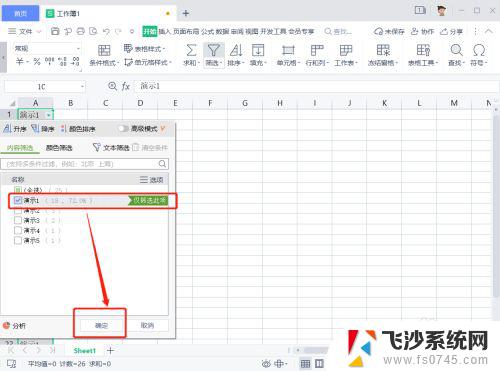
注意: 只有当前筛选的数据列中含有空白单元格时,“空白”和“非空白”选项才会出现。
对文本字符串的开始或结尾进行筛选
单击需要筛选的列头右边的箭头,选择“自定义”。
在左边的框中,选择“开头是”或“开头不是”,“结尾是”或“结尾不是”。
在右边的框中,键入所需文本。
如果要查找某些字符相同但其他字符不一定相同的文本值,可使用通配符。
若要添加另一个条件,请选择“与”或“或”,并重复前一个步骤。
对位于区间的值进行筛选
单击需要筛选的列头右边的箭头,选择“自定义”。
在左边的第一个列表框中,选择“小于”(或“小于或等于”)。
在右边的框中,键入区间的最大值。
在左边的第二个列表框中,选择“大于”(或“大于或等于”)。
在右边的框中,键入区间的最小值。
确保您使用的逻辑是“与”。
完成自动筛选后仅显示满足条件的行,其他行会暂时隐藏起来。注意 当对一列数据进行自动筛选后,继续对其它列的筛选是在已经筛选的数据的基础上进行的。
以上是关于如何筛选65岁以上人员的wps教程,如果你遇到了同样的情况,可以参考我的方法来进行处理。希望这篇文章能对大家有所帮助!